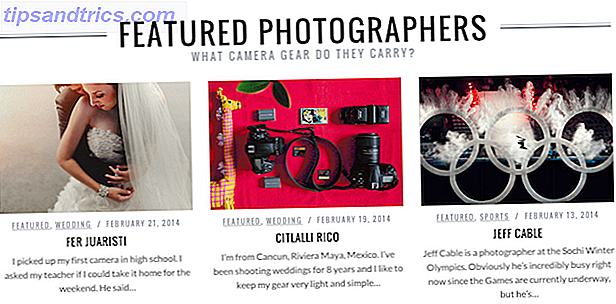Uw gegevens zijn buitengewoon belangrijk en het is van vitaal belang dat u zeker weet dat er een back-up van is gemaakt. Gegevensverlies is een pijnlijke en frustrerende ervaring. Hoewel gegevensherstel soms mogelijk is Wat is gegevensherstel en hoe werkt het? Wat is gegevensherstel en hoe werkt het? Als je ooit een groot verlies van gegevens hebt ervaren, heb je je waarschijnlijk afgevraagd voor gegevensherstel: hoe werkt het? Lees Meer, u zou dat moeten vermijden door back-upsoftware te installeren, die automatisch kopieën van uw bestanden zal maken en u redundantie zal bieden.
We hebben een nieuwe tool bekeken die prioriteit geeft aan eenvoudige en snelle back-ups. We laten zien hoe het werkt en leggen uit hoe het zich verhoudt tot andere tools die we eerder hebben getest.
Laat ons achteraf een opmerking achter om ons te laten weten of u Bvckup 2 hebt gebruikt of dat u een aanbeveling voor uw eigen back-upprogramma hebt.
Back-ups maken met Bvckup 2
Bvckup 2 is een lichtgewicht en snelle back-upoplossing Wat is de beste back-upoplossing? [Geeks wegen] Wat is de beste back-upoplossing? [Geeks Weigh In] Tien jaar geleden was een externe harde schijf - of zelfs een fysieke schijf zoals een CD-ROM - de enige praktische manier om een back-up van bestanden te maken. Netwerkopslagoplossingen van consumentenklasse waren primitief, duur en ... Lees meer met eenvoudige A tot B-kopieerfunctionaliteit. De tool biedt realtime back-ups, evenals geplande of handmatige back-ups, het kan zeer grote back-ups verwerken en het ondersteunt multi-core verwerking die gevoelig is voor CPU-belasting.
Over het algemeen zijn er twee klassen back-upsoftware. De eerste is specifieke gegevensback-ups en de tweede is systeemback-up. Het eerste omvat typisch persoonlijke gegevens zoals documenten, video's, muziek en dergelijke. Dit laatste gaat meer over het beschermen van uw systeem en ervoor te zorgen dat u een volledig beeld ervan hebt in tijden dat noodherstel noodzakelijk is.
Bvckup 2 valt in die eerste categorie. Het is geen tool voor volledige systeembescherming. Wat het echter is, is een uitstekende manier om exacte spiegelkopieën van bepaalde datasets te maken. Wijs het op een set gegevens en het maakt er een kopie van, zodat het volledig synchroon blijft. Alle wijzigingen die u aanbrengt in de bron, worden gerepliceerd in de back-up. Als u op zoek bent naar nauwkeurige, snelle en probleemloze gegevensklonen, dan is Bvckup 2 iets voor u.
Ermee beginnen
Het is ongelooflijk eenvoudig om met Bvckup 2 aan de slag te gaan. Nadat u het uitvoerbare bestand van de website hebt gedownload, start u het en klikt u op Volgende om verder te gaan dan het startscherm.
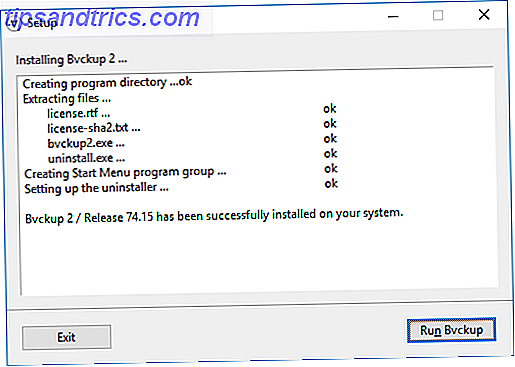
Accepteer de voorwaarden en ga verder. U wordt gevraagd of u het programma voor iedereen wilt installeren of alleen voor uzelf. Als u de systeembeheerder bent, kiest u voor de eerste. Het is sowieso waarschijnlijk de betere keuze, omdat het een klein probleempje zal besparen als je besluit dat je het programma voor iedereen beschikbaar wilt hebben.
Ga je gang en klik op Installeren . Je ziet een snelle analyse van het programma dat zichzelf installeert, maar dit zal heel snel zijn. Het duurde een paar seconden om voor mij te installeren, wat alleen maar laat zien hoe licht Bvckup 2 eigenlijk is. Klik nu op Run Bvckup om precies dat te doen.
Interface overzicht
Het eerste dat opvalt bij het starten van Bvckup 2, is hoe schoon de interface is. Het is ongelooflijk eenvoudig, maar het is precies waar het programma naar streeft en het nagelt. Op een dag dat sommige programma's een slog zijn om je weg te vinden, is het verfrissend om iets tegen te komen dat het vet verwijdert en alles duidelijk presenteert.
Wanneer u een back-up hebt ingesteld, die we binnenkort te zien krijgen, verschijnen deze allemaal in een lijst. Je kunt klikken en slepen om ze te reorganiseren, maar houd er rekening mee dat dit alleen voor visuele organisatie is. U kunt met de rechtermuisknop op een geplande back-up klikken om de instellingen te wijzigen, toegang te krijgen tot het archief met verwijderde items, het te verwijderen en meer. Als u meerdere items in de lijst wilt activeren, houdt u CTRL ingedrukt en klikt u met de linkermuisknop op elk back-upitem.

Voordat ik begin, zou ik aanraden te navigeren naar Opties in het hoofdmenu en dan Voorkeuren . Hier kunt u zaken als het updategedrag aanpassen of gelijktijdige back-ups inschakelen. Van bijzonder belang is echter iets simpels maar belangrijks: zorg ervoor dat u op Start klikt wanneer u zich aanmeldt bij Windows, omdat dit standaard is uitgeschakeld. U wilt in staat zijn om uw back-ups in te stellen en ze met gemoedsrust te vergeten, dus als u eraan moet denken om Bvckup 2 elke keer te starten, is dit een onnodige moeite.
Ten slotte komt Bvckup 2 met een proefperiode van twee weken. Als u het programma hierna wilt activeren, klikt u op Licentie deze kopie in de rechterbovenhoek en voert u vervolgens uw activeringscode in. Bvckup 2 is beschikbaar voor $ 19, 95 voor een persoonlijke licentie of $ 39, 95 voor ondernemingen, met kortingen beschikbaar voor bulkbestellingen.
Een back-up maken
Om een back-up te maken, gaat u naar Bestand in het hoofdmenu en selecteert u Nieuwe back-up toevoegen .... Er opent een nieuw venster waarin u kunt beginnen met het beschrijven van de regels van uw back-up. Eerst kiezen we wat een back-up moet maken. Hiertoe selecteert u Bladeren ... naast het veld Back-up van . Voor nu hoeft u alleen de map te selecteren die bevat wat u wilt back-uppen. Maakt u zich geen zorgen als u niet alles uit die map wilt hebben - we kunnen specifieke bestanden in een oogwenk specificeren. Druk op Selecteer map als je klaar bent.
Klik vervolgens op Bladeren ... op het veld Back-up maken . Dit is de map waar u uw bestanden wilt laten back-uppen. Als u een echte veilige back-up wilt maken in plaats van alleen bepaalde bestanden te klonen, moet u de back-up op een afzonderlijke schijf opslaan waar de originelen zijn opgeslagen. Dit komt omdat als die schijf sterft 5 Tekenen dat de levensduur van je harde schijf ten einde is (en wat te doen) 5 Tekenen dat de levensduur van je harde schijf ten einde is (en wat te doen) Omdat een meerderheid van de mensen tegenwoordig laptops en externe harde schijven bezit, die krijgen rondgesleept, een realistische levensduur van de harde schijf is waarschijnlijk rond de 3 - 5 jaar. Dit is een extreem ... Lees meer, dan ben je het origineel en de back-up kwijt. In het ideale geval selecteert u een station dat is opgeslagen op een andere fysieke locatie. Beveiliging tegen diefstal van uw gegevens! 4 Offsite back-upoplossingen Rampbestendig voor uw gegevens! 4 Offsite back-upoplossingen Laptops, desktops en tablets zijn uiteindelijk triviale items die kunnen worden vervangen en weinig waarde hebben, maar hetzelfde geldt misschien niet voor de gegevens die ze bevatten. Het verliezen van een project waaraan je jaren hebt gewerkt ... Lees Meer (via een netwerklink voor de doeleinden van Bvckup 2), maar een externe schijf is voldoende. En let op: u moet een map kiezen die puur voor uw back-ups is en geen andere bestaande gegevens bevat. Als u kiest, klikt u op Map selecteren .

Van de nota hier is het pictogram van de pin dat u kunt klikken in de twee velden. Hiermee kunt u een functie inschakelen die brontracering wordt genoemd. Ik raad aan dit in te schakelen, vooral als u externe schijven gebruikt. Wat het zal doen, is de specifieke locatie registreren waar de gegevens zich op bevinden en alleen de back-up uitvoeren wanneer die apparaten aanwezig zijn. Als dusdanig, in plaats van gebonden te zijn aan een stationsletter, zal de back-up naar de specifieke apparaten zoeken en alleen worden uitgevoerd wanneer ze beide detecteren.
U kunt ervoor kiezen om uw back-up een beschrijving te geven . Als u dat niet doet, wordt op de startpagina de back-up van en naar de map weergegeven. Ik geef er eigenlijk de voorkeur aan, omdat je snel in één oogopslag de mappen kunt zien die worden gebruikt, maar ik zag de beschrijving van pas komen als je veel verschillende back-ups hebt die specifieke taken uitvoeren - een andere back-up voor elk bestandstype, zoals afbeeldingen, video's en muziek, bijvoorbeeld.

Nu is het tijd om dieper in te gaan op de specifieke parameters van de back-up. Geef allereerst exact aan wat er moet worden geback-upt door op Details te klikken ... naast What to backup . Hier kunt u aangeven welke submappen en bestanden u in uw back-up wilt opnemen. U kunt ook regels toepassen door op Toevoegen ... te klikken in het relevante gedeelte. Regels worden van bovenaf toegepast, wat betekent dat alles wat daaronder conflicteert wordt genegeerd. U kunt bestanden opnemen of uitsluiten op basis van specifieke kenmerken, bijvoorbeeld als ze alleen-lezen of gecomprimeerd zijn, of u kunt de bestandsnaam of -extensies handmatig invoeren. Klik op OK als u klaar bent.
Klik vervolgens op Wijzigen naast Wanneer maken voor back-up . Dit opent de opties in-line, wat een erg soepele keuze is voor de gebruikersinterface. Hier kunt u kiezen of de back-up moet worden uitgevoerd als bestanden worden gewijzigd, voor een specifiek tijdsinterval of alleen wanneer handmatig wordt gekozen. Selecteer de realtime-optie voor de meest recente back-up. Als u niet wilt dat uw back-ups volledig gesynchroniseerd zijn, is het ook raadzaam om elke 12 uur een back-up te maken.

Naar beneden gaan, Wijzigingen detecteren en Kopiëren hebben beide twee keuzes die volledig worden uitgelegd. Als u meer waarde hecht aan snelheid in uw back-up, moet u deze opties standaard behouden. Als u uw back-up zo veilig en betrouwbaar mogelijk wilt maken, selecteert u Bestanden volledig kopiëren in het laatste gedeelte. Uw back-ups zullen iets langer duren, maar dit betekent dat het risico op gegevensverlies wordt verminderd in geval van kritieke fouten.
Klik vervolgens op Wijzigen naast Verwijderen . In dit gedeelte kunt u bepalen wat er moet gebeuren met bestanden die uit de bron worden verwijderd. Voor volledige mirroring zonder redundantie Wat u moet weten over redundantie en back-ups Wat u moet weten over redundantie en back-ups Redundantie wordt vaak verward met back-ups. Inderdaad, de concepten zijn relatief vergelijkbaar, zij het met enkele belangrijke verschillen. Lees Meer, selecteer Back-ups verwijderen . Persoonlijk vind ik dat niet de beste zet. Je weet nooit wanneer je misschien een bestand terug nodig hebt; het is beter om veilig te zijn dan sorry. Als u over voldoende opslagruimte beschikt, kunt u overwegen back-upkopieën te behouden om absoluut alles op te slaan. Als u dat niet wilt, maar toch een beetje ruimte wilt behouden voor bestanden die u verwijdert, selecteert u Back-upkopieën archiveren en vervolgens Gegevens bewerken ... om in te stellen hoe lang verwijderde bestanden moeten worden bewaard.

Klik ten slotte naast Meer opties ... op Wijzigen . In dit gedeelte kunt u andere factoren kiezen, zoals of informatie over eigendom van bestanden moet worden gekopieerd, hoe u schaduwkopieën moet verwerken, bewegingsdetectie en meer. Van bijzonder belang is de vervolgkeuzelijst E-mailwaarschuwingen, die handig kan zijn om een bericht te verzenden als een back-up is mislukt.
Als u klaar bent, klikt u op Maken om de back-up live in te stellen. Bvckup 2 begint onmiddellijk met het kopiëren van uw bestanden. U zult merken dat dit zeer snel is, maar toekomstige back-ups zullen nog sneller zijn omdat ze stapsgewijs worden uitgevoerd, wat betekent dat alleen gegevens die zijn gewijzigd, worden gekopieerd.
In vergelijking
Over het algemeen vond ik Bvckup 2 extreem gebruiksvriendelijk en een ongelooflijk betrouwbare back-uptool. Het deed wat het te horen kreeg, ging goed om met dataveranderingen en faalde nooit. Het werkt ook zeer snel en stil, waardoor er geen merkbare belasting van mijn systeem is. U kunt uw back-ups graag instellen en dit voor altijd laten werken zonder dat u zich ervan bewust bent dat het op de achtergrond werkt. Met gegevens die zo kwetsbaar zijn Wat is gegevensbeschadiging en hoe dit te voorkomen Wat is gegevensbeschadiging en hoe het te voorkomen Gegevensbeschadiging komt vaker voor dan je zou denken, en het kan je overkomen wanneer je het het minst verwacht. Luister naar deze tips voordat het te laat is! Lees Meer, je zou echt een back-upstrategie moeten hebben.
Het is belangrijk op te merken dat Bvckup 2 geen coderings-, compressie- of herstelfuncties biedt. Dit komt omdat het niet is wat het wil doen, in plaats van dat het een vergissing is. Dit zijn functies die vaker worden geassocieerd met systeembackup-hulpprogramma's en ze passen niet in dit lichtgewicht hulpprogramma. In plaats daarvan heeft de ontwikkelaar van Bvckup 2 besloten om zich te concentreren op het eenvoudig uitvoeren van gegevensspiegeling. En dat doel wordt feilloos bereikt.
Als u op zoek bent naar een back-upsysteem dat uitgebreider is in zijn aanbod, met een focus op een systeembrede back-up in plaats van datageheugening, bekijk dan enkele van deze alternatieven hieronder.
CrashPlan
CrashPlan is een gevestigde back-upprovider die gratis lokale back-up en betaalde cloudplanning biedt, zodat u een back-up van uw computers kunt maken. Hoe een back-up van pc's naar elkaar maken via het internet Crashplan gebruiken Persoonlijk Hoe een back-up van pc's naar elkaar maken via de Internet Crash Plan Personal gebruiken Het is van vitaal belang een back-up te maken van de gegevens op uw computer. Toch doet niet iedereen er iets aan. Waarom? Want het maken van een back-up van een computer blijft een beetje vervelend. Als u meer dan één computer bezit, ... Lees meer.
Hoewel ik de interface van CrashPlan in eerste instantie moeilijk vind om te gebruiken en soms nog steeds omslachtig, is de functieset veel rijker. Het comprimeert de gegevens, wat betekent dat u op schijfruimte bespaart en op verschillende niveaus kunt coderen om gevoelige gegevens te beschermen.

Het belangrijkste is dat het in staat is om gegevens terug te brengen naar de oorspronkelijke structuur. Een van de belangrijkste doelen van back-up is disaster recovery en CrashPlan maakt het zo gemakkelijk te herstellen. Bvckup 2 biedt een dergelijke mogelijkheid echter niet vanwege de focus op mirroring, wat betekent dat als je veel gegevens zou proberen te herstellen en daarmee je tijd zou verspillen.
SugarSync
SugarSync is een back-upservice waarmee u een back-up kunt maken van uw gegevens op uw apparaten. SugarSync: de meest goed afgeronde gratis back-up en synchronisatieservice voor bestanden SugarSync: de meest goed afgeronde gratis back-up- en synchronisatieservice voor bestanden Bestandsback-up is geen nieuw gesprek of onderwerp op alle mogelijke manieren. Als u op Google zoekt naar "bestandsback-up", zult u waarschijnlijk overweldigd raken door diensten en artikelen over het onderwerp. Het is een enorme ... Lees meer met Dropbox. Bvckup 2 is niet beschikbaar op mobiel, terwijl SugarSync dat wel is, dus als u één programma nodig hebt dat uw volledige digitale aanwezigheid vastlegt, dan bent u hier misschien beter af. Het heeft een even mooie interface, maar het grootste nadeel is dat het wordt geleverd met een maandelijkse vergoeding vanwege het overwegend cloud-karakter van de service, terwijl Bvckup 2 je éénmalig in rekening brengt en dat is het dan. Als synchronisatie tussen verschillende apparaten en back-up van de cloud voor u echter niet belangrijk is, zult u SugarSync waarschijnlijk niet geschikt vinden.
EaseUS Todo Backup
Ten slotte kunt u ook EaseUS Todo Backup (gratis) overwegen. Hoewel de interface alleen bruikbaar is, biedt deze uitgebreide functies zoals uiteengezet in onze EaseUs Todo Backup-beoordeling. Het is niet alleen in staat back-up van de mapstructuur uit te voeren, maar het kan ook een beeld van uw hele systeem maken voor ultiem disaster recovery. Het goede ding is dat het stapsgewijs een back-up maakt en het ook aan het einde comprimeert. Hoewel ik EaseUS niet zo snel heb gevonden als Bvckup 2, komt het met die extra voordelen als het is wat je zoekt, samen met beveiligingsfuncties zoals codering.
Is Bvckup 2 de moeite waard?
Het valt niet te ontkennen dat Bvckup 2 een uitstekend geproduceerd stukje software is. Het is extreem licht, presteert heel goed en is gemakkelijk te gebruiken. Het doel is om alleen A tot B back-up te bieden en dat lukt dat met vlag en wimpel. Bovendien biedt het incrementele back-ups, tijdplanning, verwijderde bestandsopslag en nog veel meer, wat betekent dat u uw back-ups kunt aanpassen aan de manier waarop u ze nodig hebt.
Hoewel het geen codering, compressie of herstel biedt, is dat goed, want je bent net achter effectieve gegevensspiegeling in plaats van volledige systeemback-up. Als het de laatste is, volg dan eens een van onze drie alternatieven. Anders, als er een behoefte is die Bvckup 2 voor u kan vervullen, raad ik het van harte aan. Bovendien komt het met een proefperiode, dus het is zeker de moeite van het bekijken en testen waard om te zien of het u uitkomt.
Daarnaast, naast de eerder in het artikel genoemde, moet u onze verzameling van enkele van de andere beste Windows-back-upprogramma's bekijken. De beste Windows-software De beste Windows-software Windows zwemt in een zee van gratis toepassingen. Welke kun je vertrouwen en welke zijn de beste? Als u niet zeker weet of een specifieke taak moet oplossen, raadpleeg dan deze lijst. Read More beschikbaar, evenals onze Handleiding voor pc en back-up van pc's De Windows-gids Back-up maken en herstellen De Windows-gids Back-up maken en herstellen is niet meer nodig. Tenzij u bereid bent om uw gegevens te verliezen, hebt u een goede Windows-back-uproutine nodig. We laten u zien hoe u back-ups maakt en herstelt. Lees verder .
Gebruikt u Bvckup 2 of heeft u dit in het verleden al gedaan? Is er een back-upprogramma dat u aanbeveelt?